功能描述
1.新增用户
2.编辑用户
界面
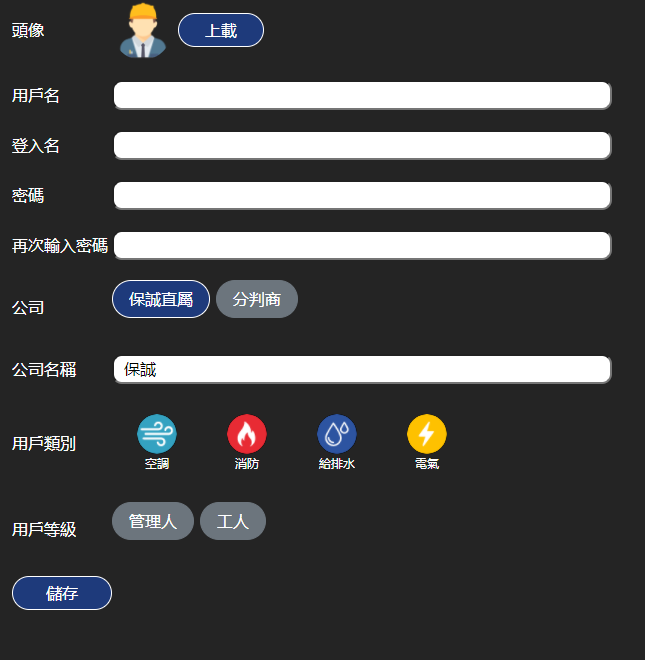
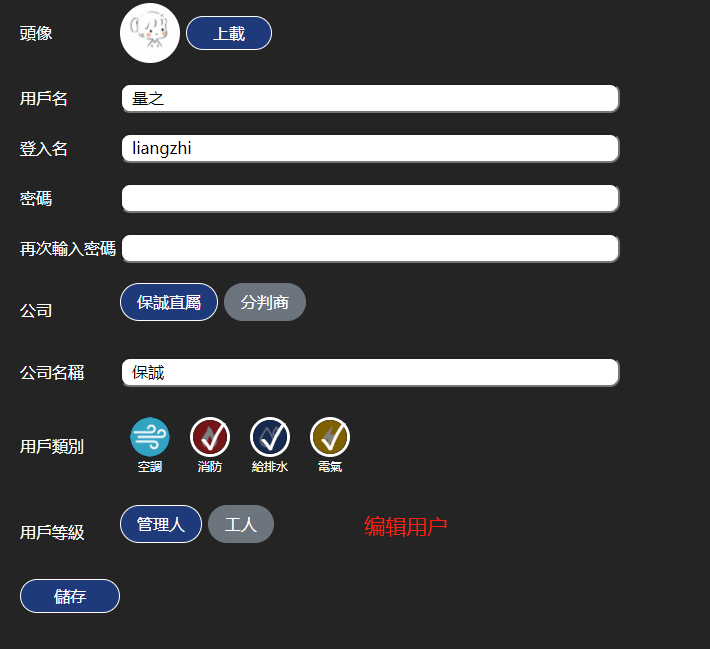
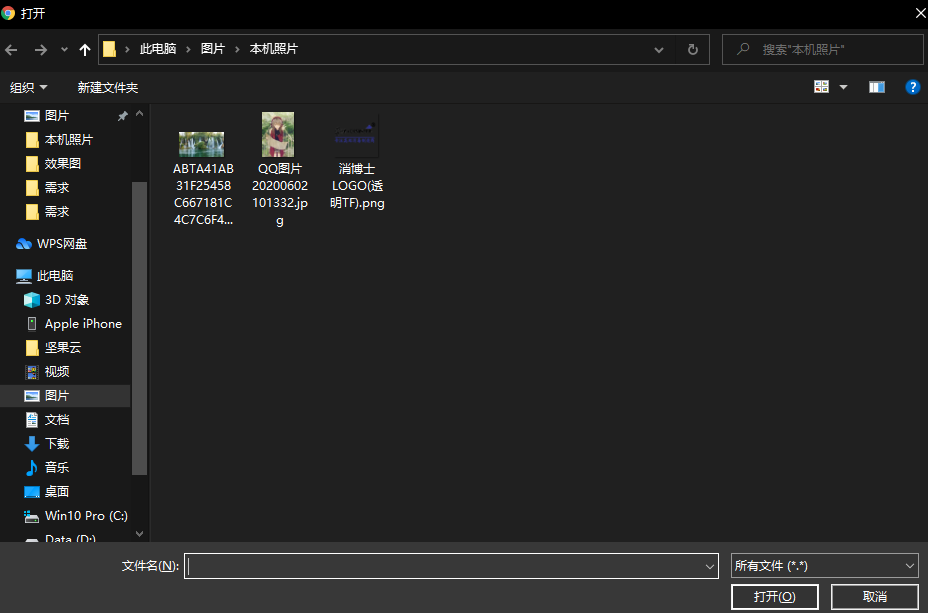
界面元素
| 名称 | 用途 | 显示 | 交互 |
|---|---|---|---|
| 头像 |
显示 | 图片 | 无 |
| 上载 | 上传头像 | 【上载】按钮 |
1.点击按钮,显示文件夹选择头像 2.打开图片,完成上传 功能还没做出来 |
| 用户名 | 输入用户名 |
输入框,必填,默认为空 编辑用户时,显示已存在的用户名 |
1.输入用户名 2.用户名為空,點擊“储存”按鈕,下方提示“警告!用户名不能为空”; |
| 登入名 | 输入登入名 |
输入框,必填,默认为空 编辑用户时,显示已存在的登入名 |
1.输入登入名 2.登入名為空,點擊“储存”按鈕,下方提示“警告!登入名不能为空”; |
| 密码 | 输入密码 |
输入框,必填,默认为空 |
1.输入密码 |
| 再次输入密码 | 密码确认 | 输入框,必填,默认为空 |
1.输入确认密码 |
| 公司 | 选择公司类别 |
单选框,选填 保诚直属/分判商 编辑用户时,显示已选择的公司类别 |
1.点击公司类别,底色变蓝 |
| 公司名称 | 输入公司名称 |
输入框,选填 当公司分类为保诚直属时,输入框默认:保诚 不能更改 当公司分类为分判商时,输入框默认为空白 编辑用户时,显示已输入的公司名称 |
1.输入公司名称 |
| 用户类别 | 选择用户类别 |
图标,多选,选填 分为四类:空调,小芳,给排水,电气 编辑用户时,显示已选择的用户类别 |
1.点击图标,图标显示√,边框变白 |
| 用户等级 | 选择用户等级 |
单选框,选填 分为两类:管理人,工人 编辑用户时,显示已选择的用户等级 |
1.点击单选框,底色变蓝 |
| 储存 | 新建/编辑用户账号成功 | 【储存】按钮 | 1.点击按钮,进入【帐户列表】页面 |